Точка на въртене (референтна точка) 3D-обект
Pivot Point - точка, която е център на въртене, както и мащаба на обекта. Подразбиране се намира в средата на основата на предмета или геометричния център на предмета или група.
Ето как изглежда в 3DS Max`e:
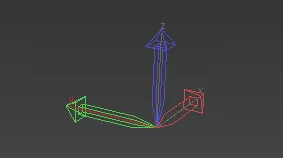
За да завъртите обект около всяка точка желаната от потребителя, е необходимо на този етап да се движат на завъртане.
Но Pivot Point и обектът е твърда свързване.
За да контролирате точката на въртене и да промени позицията си по отношение на обекта, е необходимо да се прекъсне съединителя, която трябва да отидете в раздела Йерархия и кликнете Засяга Pivot само (само се отразява на отправна точка).
Тук е раздела "Йерархията" с режим на секретния променя положението:
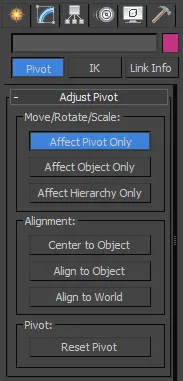
Стъпките за промяна Pivot позиция:
- Изберете точката за обект котва която искате да преместите
- Отидете в панела Йерархия
- Натиснете бутона Засяга Pivot само, бутонът е укрепена в този момент, за отправна точка ще бъде предмет на отделно
- Активиране на команда Изберете и Move.
- Преместете котва точка.
- Не забравяйте да се пусне на бутона Засяга само Pivot, в противен случай точката и ще виси
Някои полезни бутони в този раздел:
Център на обекта - PIVOT разположен в центъра на обекта.
Изравнете на обекта - привеждане в съответствие на местната ос на обекта, в позицията на обекта.
Изравнете да World - привеждане в съответствие на местните оси на глобалните оси.
Rezet Pivot - точка се връща в изходно положение
Режими на референтна точка
Работа с базовата точка, трябва да се отбележи, че има няколко коренно различен начин на действие само по себе контролната точка, и това зависи от начина на нейното функциониране. Попитайте подходящия режим, можете да използвате многофункционалния бутон Използвайте Pivot Point:
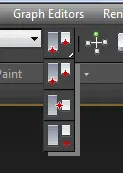
Важно! Настройване на референтна точка се прави индивидуално за всеки трансформация отбор (Move / Rotate / Zoom), т.е. Ако сте задали на отправната точка с активна команда "движение", а след това преминете към командния "до", настройката на режима ще трябва да произвеждат отново.
бутон Режими мултифункционален:
Използвайте Pivot Point център - използвайте точка на въртене, за да се определи центъра на обекта. Само в това състояние се взема под внимание, където потребителят е поставил Pivot Point. С други думи, ако искате да се използва набор Pivot Point вас, тогава вие трябва да гарантира, че тя се активира този режим. Това е стандартната настройка за всички обекти, с изключение на усукваща по подразбиране.
Много важно! Ако сте избрали множество обекти, а след това, когато превключите към този режим, като всеки обект ще бъде трансформиран в сравнение с неговия собствен Pivot Point!
Използвайте подбор център - използване на центъра на избрания обект (и) като отправна точка. То може да бъде полезно, когато е необходимо да имате опорна точка точно в центъра, без да помръдне избор на Pivot Point`a. Това е настройката по подразбиране за всички групирани обекти.
Важно! Ако изберете няколко обекта, бутонът автоматично превключва на този режим.
Използвайте Transform Координира Център - използвайте центъра на системата, избрана координатна като отправна точка. В този случай, възхода отправна точка в нулевата точка, т.е. пресечната точка на осите на текущата координатна система. Понякога се използва за точно въртене на обекта около центъра на другия обект. За да направите това, ще трябва първо да се създаде специална система от координати четат от обекта, около центъра на който е необходимо да се извърши ротацията.
Благодаря предварително, Дмитрий.
QR-код, за да настроите: